Зашто рачунар не види ССД
У поређењу са хард дисковима, ССД има такве предности као што су високи перформанси и поузданост, ниска потрошња енергије, без буке и много више. Стога, све више корисника одабира ССД као систем. Када спојите такав диск, можете пронаћи да га систем не детектује или чак није приказан ни у БИОС-у. Ово може изгледати као одсуство диска у "Екплорер-у" , Виндовс поставкама или на листи за бирање за покретање БИОС-а.
Садржај
Узрокује проблеме ССД везе
Проблеми са приказивањем ССД-а у систему могу се јавити из разлога као што су одсутност слова или иницијализације погона, присуство скривених партиција и некомпатибилан Виндовс систем датотека. Истовремено, ово може доћи због неисправних поставки БИОС-а и физичког оштећења на самом диску или неком од елемената веза између матичне плоче и ССД-а.
Разлог 1: Диск није иницијализован.
Често се дешава да нови диск није иницијализован када је повезан са рачунаром и, као резултат тога, није видљив у систему. Решење је да извршите процедуру у ручном режиму према следећем алгоритму.
- Притисните "Вин + Р" истовремено и у појављивом прозору унесите
compmgmt.msc. Затим кликните на "ОК" . - Отвориће се прозор где треба да кликнете на "Управљање дисковима" .
- Кликните на жељени диск помоћу десног дугмета миша и у отвореном менију одаберите "Инитиализе тхе диск" .
- Затим уверите се да у пољу "Диск 1" постоји ознака и поставите маркер супротно тачки уз помињање МБР или ГПТ. "Мастер Боот Рецорд" је компатибилан са свим верзијама оперативног система Виндовс, али ако планирате да користите само тренутна издања овог оперативног система, боље је изабрати "Табела са партицијама ГУИД-а" .
- Након што завршите процедуру, направите нови одељак. Да бисте то урадили, кликните на диск и изаберите "Креирај једноставну јачину звука . "
- Отвориће се "Чаробњак за креирање нових волумена" , у којем кликнемо "Следеће" .
- Затим морате одредити величину. Можете оставити подразумевану вредност, која је једнака максималној величини диска или изаберите мању вриједност. После неопходних промена, кликните на "Даље" .
- У следећем прозору слажемо се са предложеном верзијом слова запремине и кликните на "Нект". Ако желите, можете доделити још једно слово, све док се не поклапа са постојећим.
- Затим морате извршити форматирање. Остављамо препоручене вредности у поља "Филе систем" , "Волуме лабел" и додатно омогућујемо опцију "Куицк форматтинг" .
- Кликните на "Заврши" .
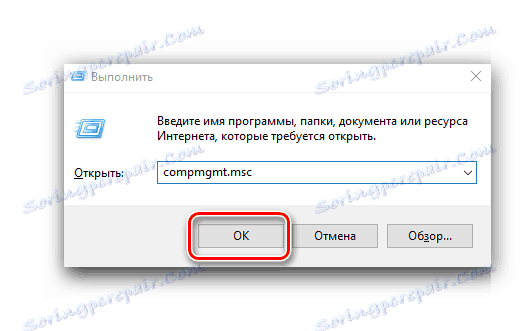
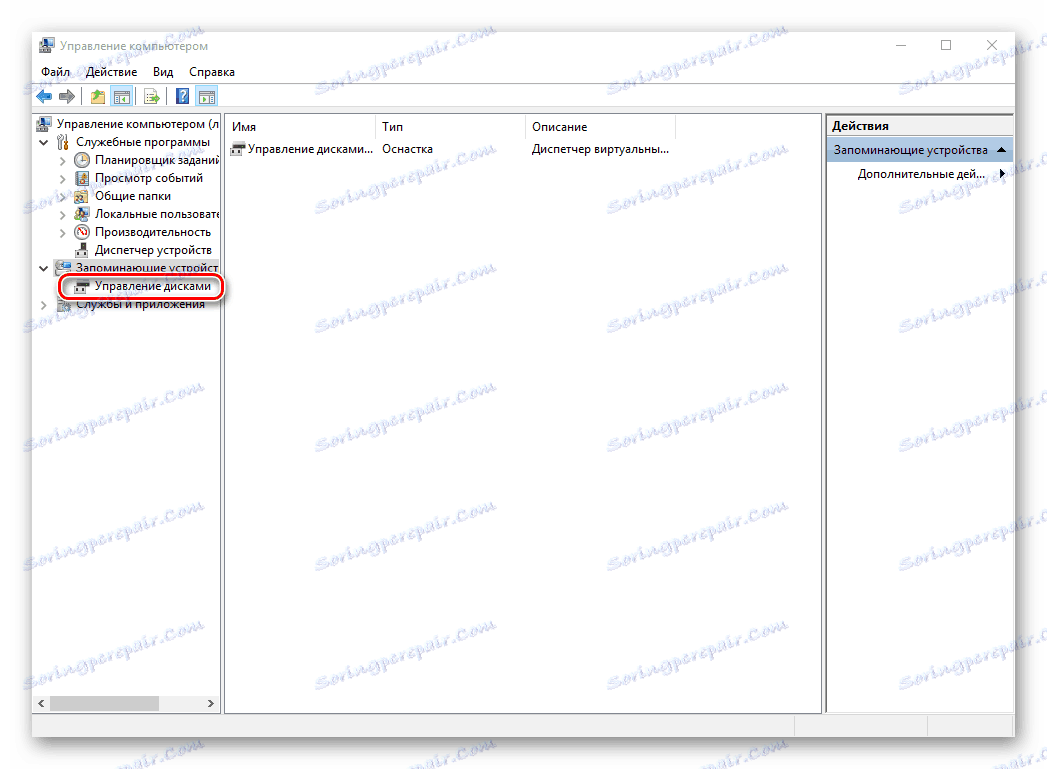
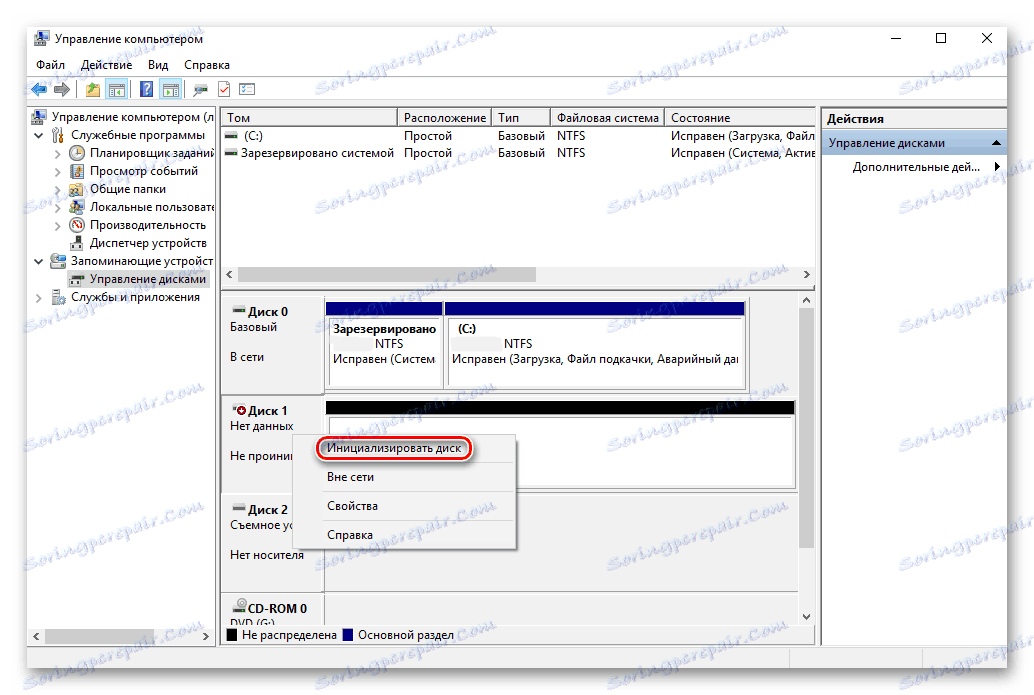

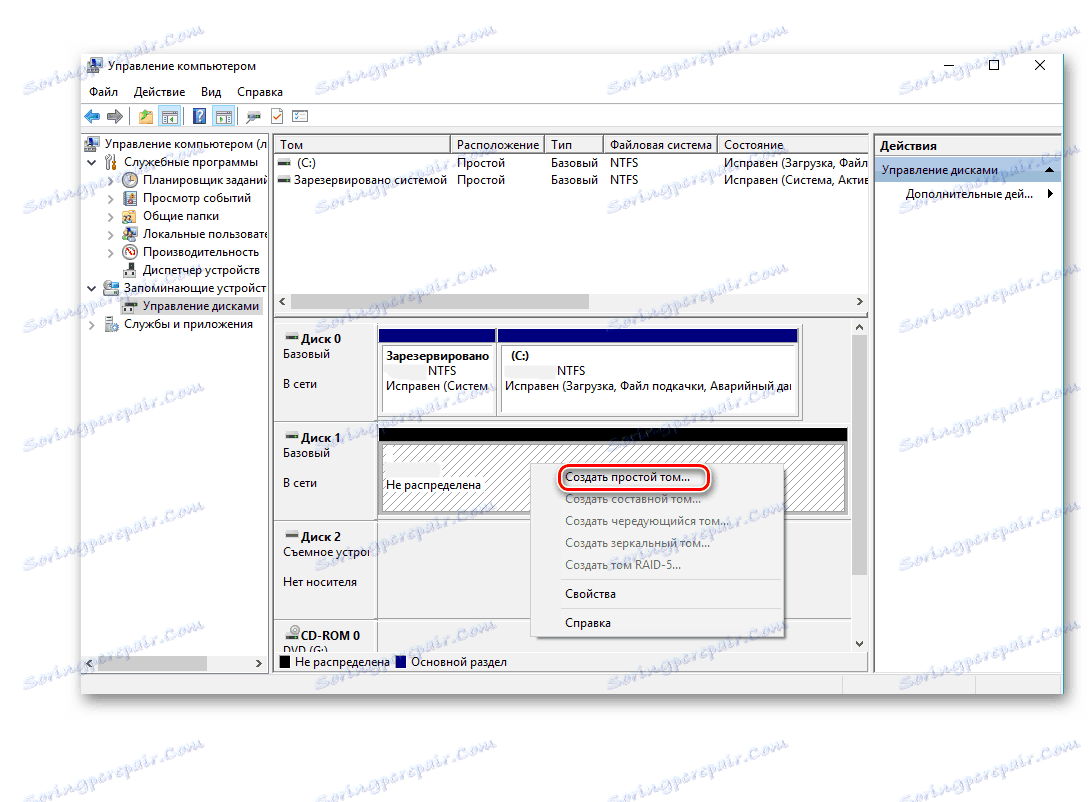
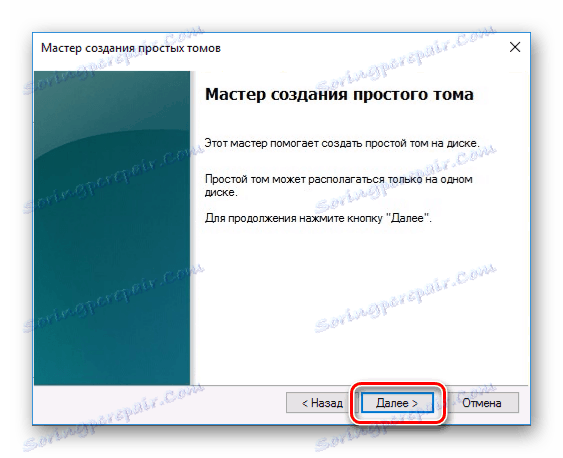


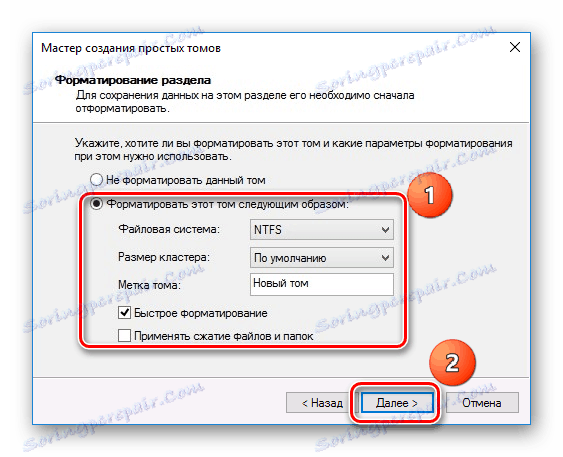
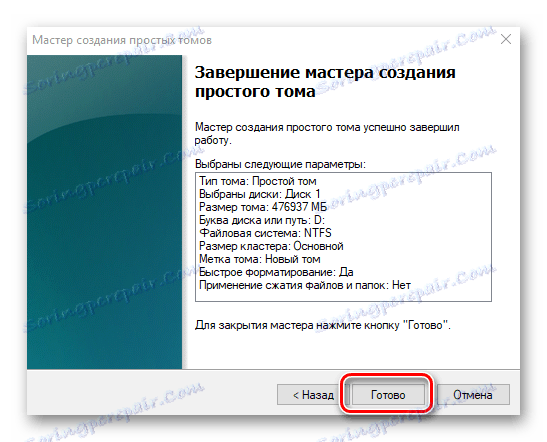
Као резултат, диск ће се морати појавити у систему.
Разлог 2: Недостаје писмо о вожњи
Понекад ССД нема писмо и зато се не појављује у "Екплорер" . У овом случају морате му додијелити писмо.
- Идите на "Управљање дисковима" понављањем корака 1-2 изнад. Кликните десним тастером миша на ССД и изаберите "Промени слово диска или путању диска . "
- У прозору који се појави, кликните на "Промени" .
- Из листе изаберите слово за диск, а затим кликните на "ОК" .
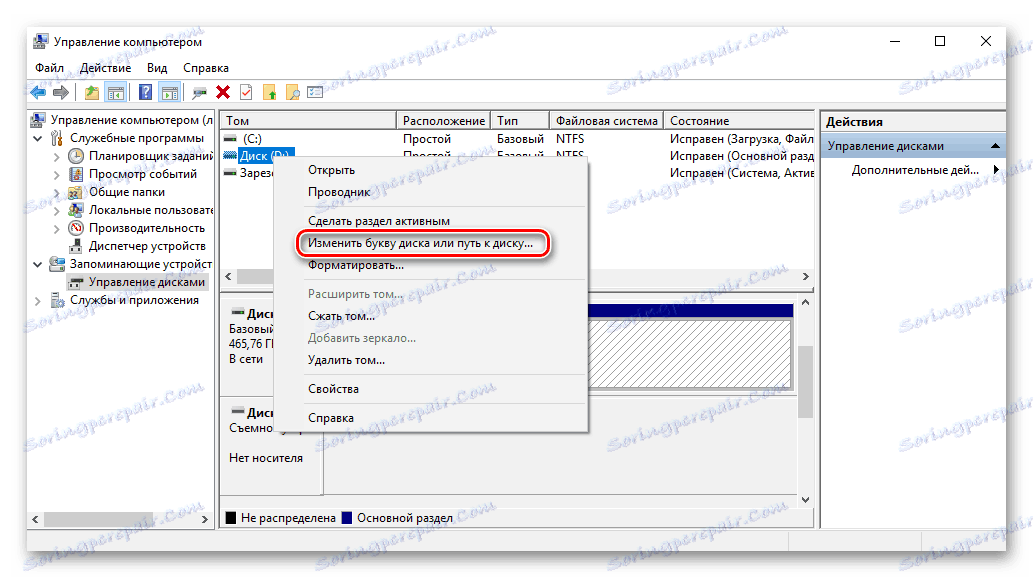

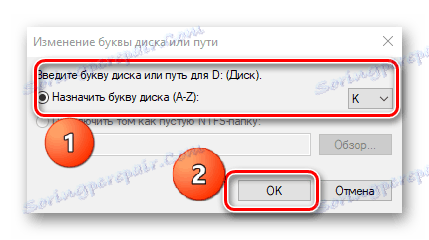
После тога, наведени уређај за складиштење је препознат од стране оперативног система, а стандардне операције се могу изводити с њим.
Разлог 3: Без партиција
Ако купљени диск није нов и већ дуго користи, можда се неће приказати и на Ми Цомпутер . Разлог за то може бити оштећење системске датотеке или МБР таблице због пада, вирусне инфекције, неправилног рада итд. У овом случају, ССД се приказује у "Управљање дисковима" , али његов статус је "Није иницијализован" . У овом случају се обично препоручује да се изврши иницијализација, али због ризика од губитка података то још увијек није вриједно.
Поред тога, могућа је ситуација у којој је диск приказан као једно недодељено подручје. Стварање новог волумена, како се обично ради, може довести до губитка података. Овде је решење можда да се вратите партиција. Да би то урадили, потребно је мало знања и софтвера, на пример, МиниТоол Партитион Визард која има одговарајућу опцију.
- Покрените чаробњак за партицију чаробњака МиниТоол, а затим одаберите линију "Обнова партиције" у менију "Провери диск" након спецификације циљног ССД-а. Алтернативно, можете да кликнете десним тастером миша на диск и изаберете ставку са истим именом.
- Затим морате изабрати опсег скенирања ССД-а. Доступне су три опције: "Пуни диск" , "Недељени простор" и "Специфични опсег" . У првом случају, претрага се врши на целом диску, у другом - само у слободном простору, у трећем - у одређеним секторима. Остављамо "Фулл Диск" и кликните "Нект" .
- У следећем прозору можете изабрати две опције за скенирање. У првом случају, "Куицк Сцан" , скривене или избрисане партиције које су континуиране, обновљене су, а у другом, Фулл Сцан, сваки сектор од наведеног опсега скенира се на ССД-у.
- Након завршетка скенирања диска, све пронађене секције се приказују као листа у прозору резултата. Изаберите све потребне и кликните на "Заврши" .
- Затим потврдите операцију опоравка кликом на "Примени" . Након тога, сви делови на ССД-у ће се појавити у "Екплореру" .
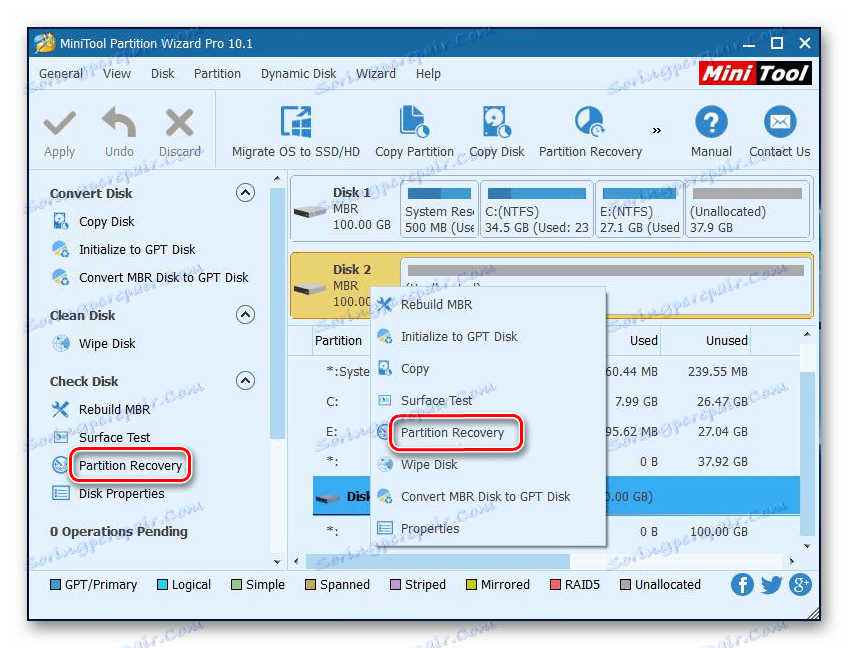
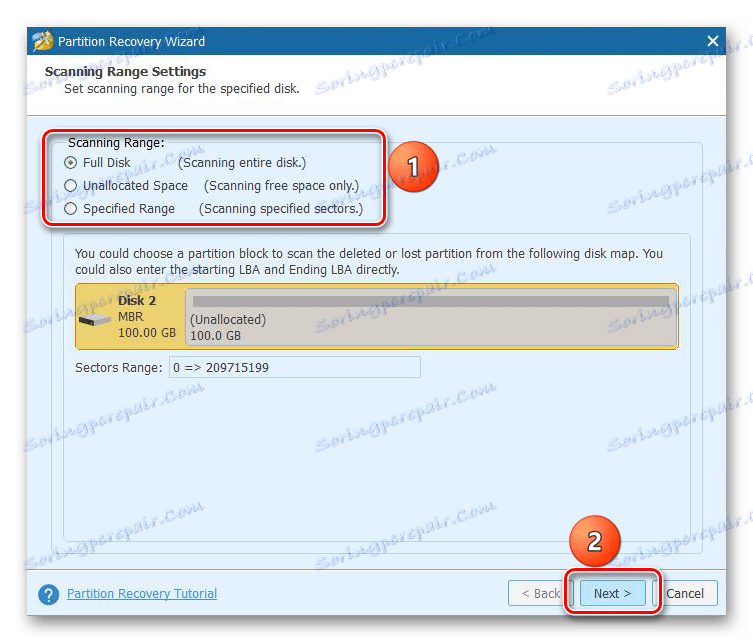
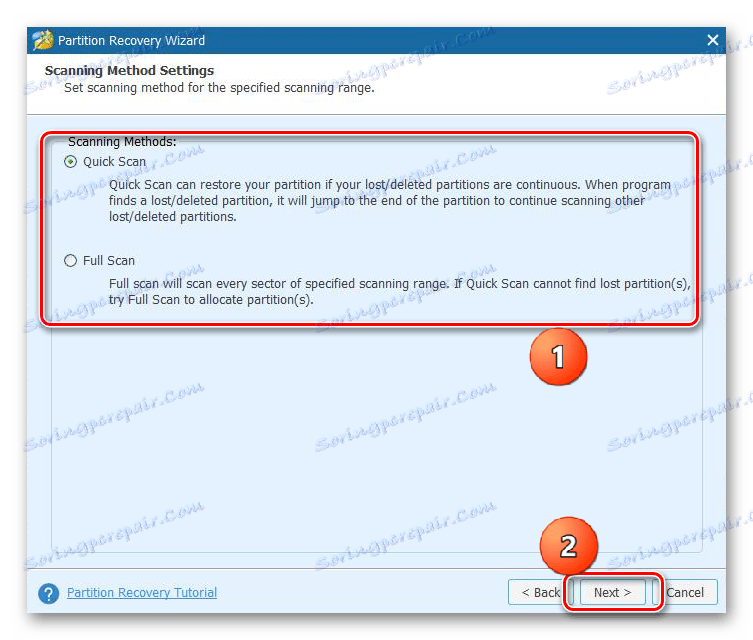
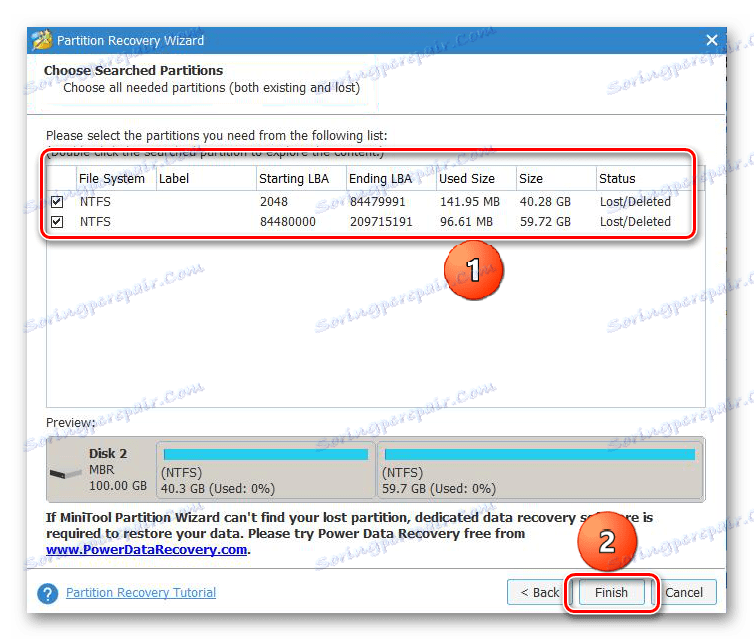
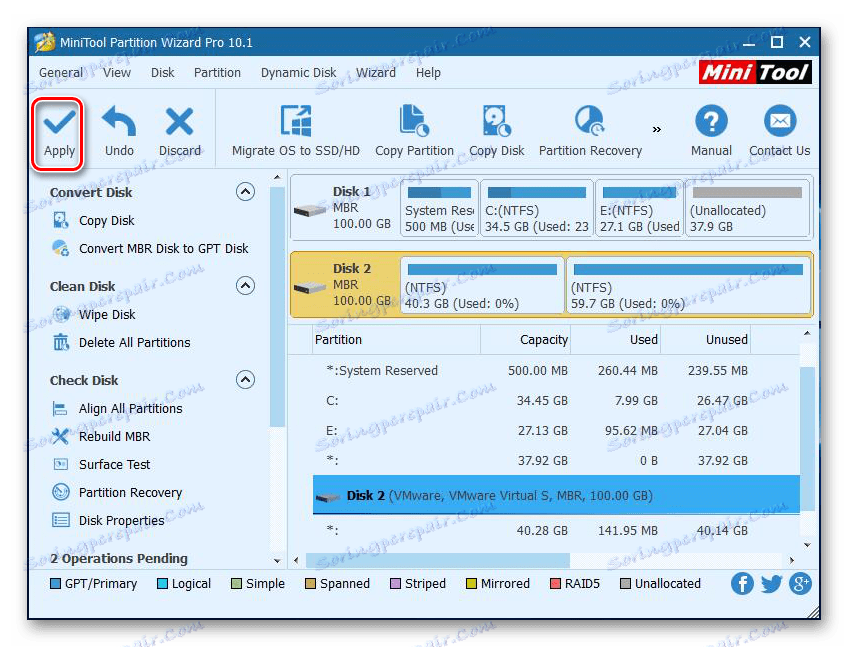
Ово би требало да помогне у решавању проблема, али у ситуацији када нема потребног знања и потребних података је на диску, боље је окренути професионалцима.
Разлог 4: Скривени део
Понекад ССД се не приказује у оперативном систему Виндовс због присутности скривене партиције. Ово је могуће ако корисник скрива волумен помоћу софтвера треће стране како би спречио приступ подацима. Решење је да обновите партицију уз помоћ софтвера за рад са дисковима. Иста МиниТоол Партитион Визард се добро савлада овим задатком.
- Након покретања апликације, десним тастером миша кликните на циљани диск и изаберите "Унхиде Партитион" . Иста функција се покреће избором линије истог имена у менију са леве стране.
- Затим доделимо писмо за овај одељак и кликните на "ОК" .
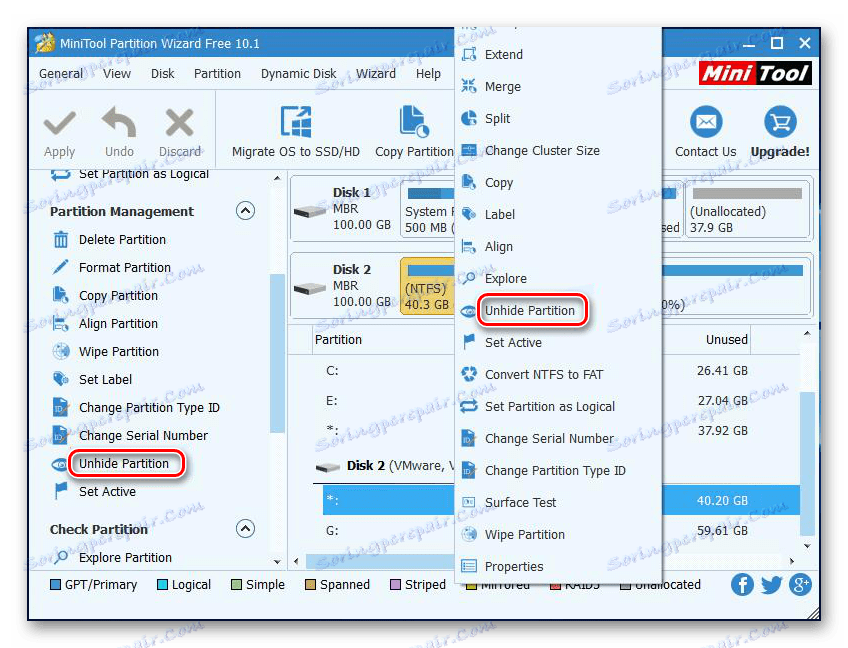
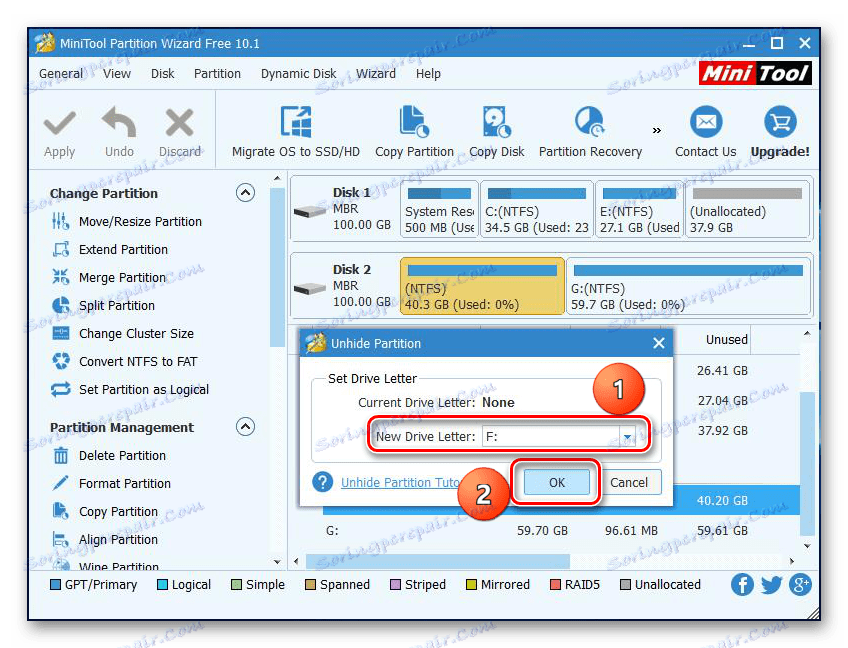
Након тога, скривени одељци ће се појавити у "Екплорер" .
Разлог 5: Неподржани систем датотека
Ако се, након извршења горе наведених корака, ССД у Екплореру још увек не појављује, систем датотека на диску може бити различит од ФАТ32 или НТФС-а Виндовс. Уобичајено је такав диск приказан у менаџеру дискова као "РАВ" подручје . Да бисте решили проблем, потребно је извршити поступке према сљедећем алгоритму.
- Покрените "Управљање дисковима" понављањем корака 1-2 горе наведених упутстава. Затим кликните на потребан одељак и изаберите линију "Обриши волумен" .
- Потврдите брисање кликом на "Да" .
- Као што видите, статус волумена је промењен на "Фрее".
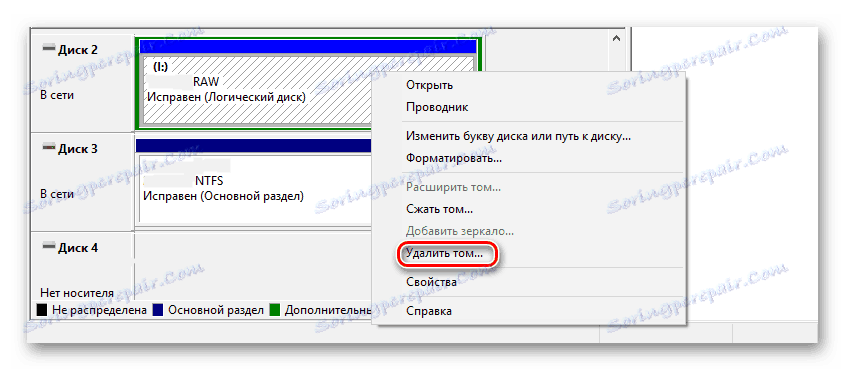
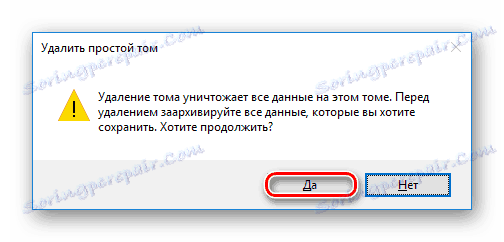

Затим креирајте нови волумен према горенаведеним упутствима.
Разлог 6: Проблеми са БИОС-ом и опремом
Постоје четири главна разлога да БИОС не открива присуство унутрашњег ССД уређаја.
САТА је онемогућен или има погрешан мод.
- Да бисте је омогућили, идите у БИОС и активирајте напредна подешавања мода приказа. Да бисте то урадили, кликните на дугме "Напредно" или притисните "Ф7" . У доленаведеном примеру се приказују све акције за УЕФИ графички интерфејс.
- Потврдимо унос кликом на "ОК" .
- Затим налазимо Конфигурацију уграђених уређаја на картици Адванцед .
- Кликните на линију "Конфигурација серијског порта" .
- Поље "Серијски порт" би требало да прикаже "Укључено" . Ако не, кликните на њега и у прозору који се појави, изаберите "Укључено" .
- Ако и даље постоји проблем са везом, можете покушати да пребаците САТА мод са АХЦИ на ИДЕ или обрнуто. Да бисте то урадили, прво идите у одељак "САТА Цонфигуратион" , налази се на картици "Адванцед" .
- Кликните на дугме у редоследу "Избор САТА режима" и у прозору изаберите ИДЕ .
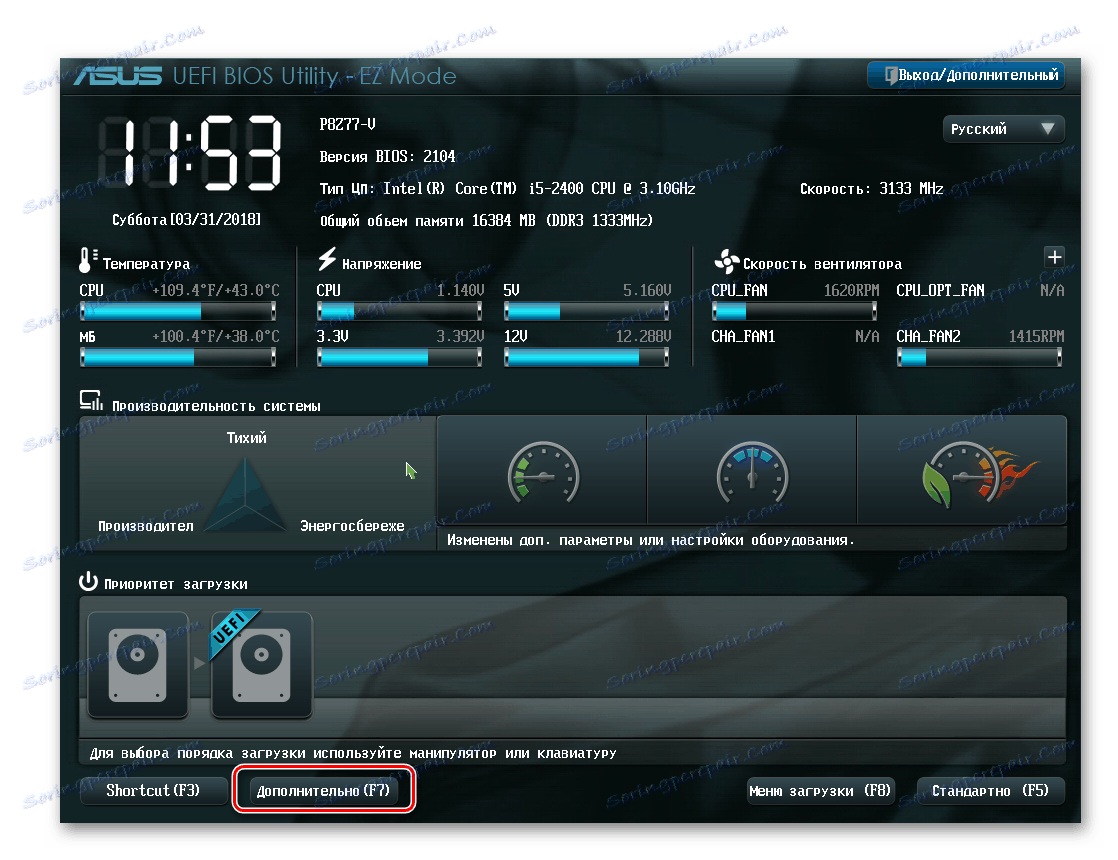
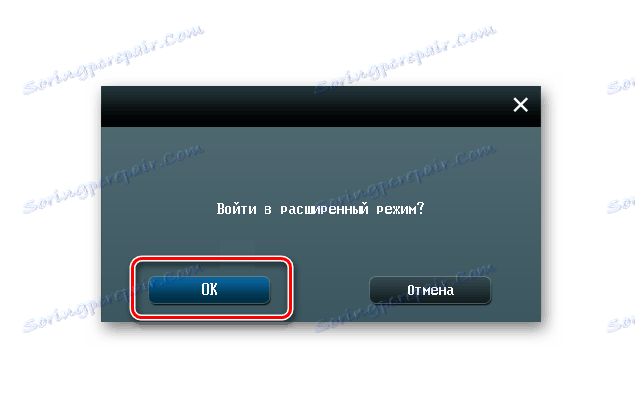

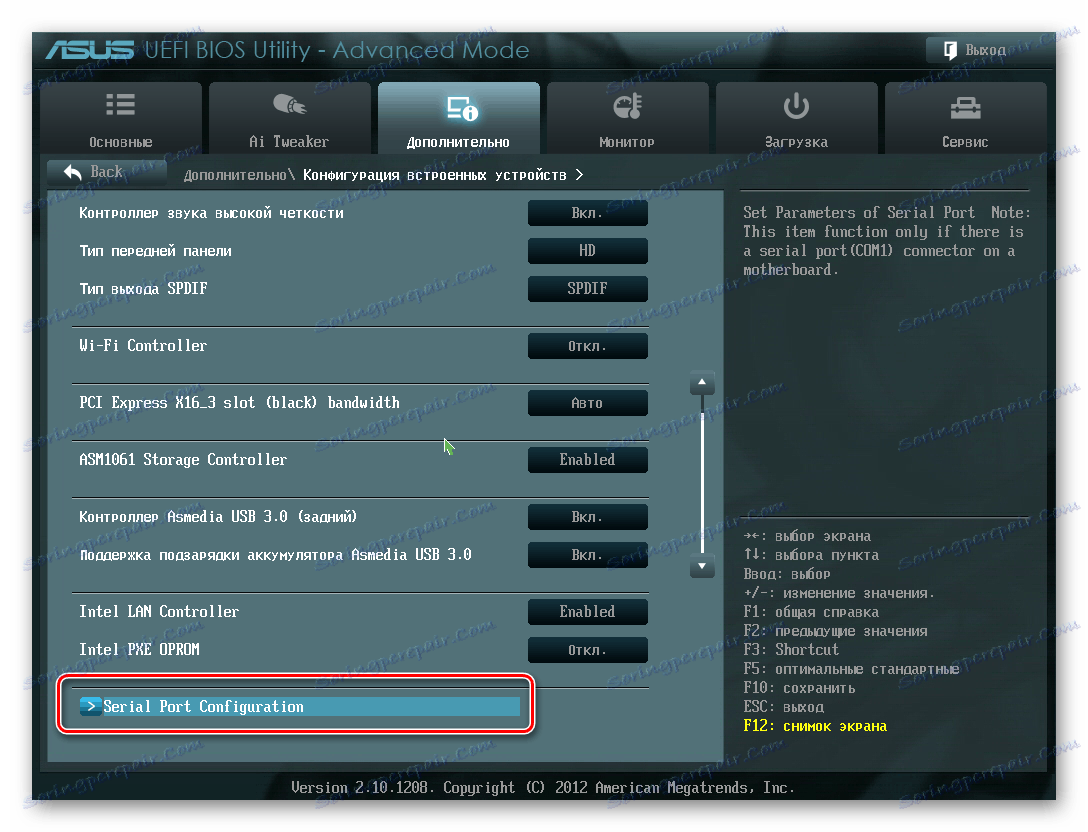
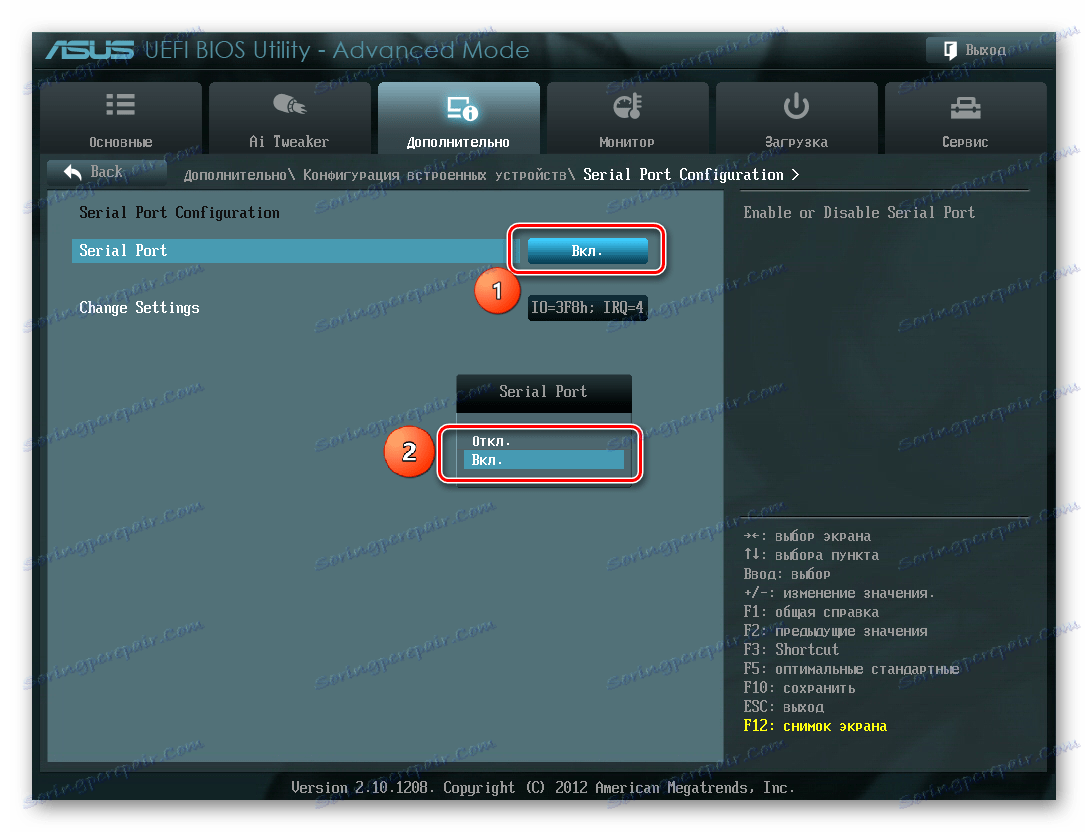


Погрешна подешавања БИОС-а
БИОС такође не препознаје диск ако постоје неисправна подешавања. Лако је проверити системским датумом - ако се не поклапа тачно, то указује на грешку. Да бисте је уклонили, морате ресетовати и вратити се на стандардне параметре према следећем низу акција.
- Искључите рачунар из мреже.
- Отворите системску јединицу и потражите краткоспојника са ознаком "ЦЛРТЦ" на матичној плочи. Обично се налази близу акумулатора.
- Извуците краткоспојник и поставите га на игле 2-3.
- Сачекајте око 30 секунди и вратите краткоспојник на оригиналне контакте 1-2.

Алтернативно, можете уклонити батерију која је у нашем случају близу ПЦИе прикључака.

Неисправан кабл за пренос података
БИОС такође неће открити ССД ако је САТА кабл оштећен. У овом случају, морате проверити све везе између матичне плоче и ССД-а. Препоручљиво је избјећи било какав савијање или штипање кабла током инсталације. Све ово може довести до оштећења жице унутар изолације, иако материјал може изгледати нормално. Ако постоји сумња у стање кабла, боље је замијенити. Сеагате препоручује коришћење каблова краћег од 1 метара за повезивање САТА уређаја. Дуже могу понекад пасти са конектора, па обавезно проверите да ли су чврсто спојени на САТА портове.
Погрешан ССД
Ако након извршења горе наведених поступака, диск још увијек није приказан у БИОС-у, вероватно је да је фабрички дефект или физичко оштећење уређаја. Овдје морате контактирати продавницу компјутера или добављача ССД-а, након што сте сигурни да постоји гаранција.
Закључак
У овом чланку смо испитали разлоге за одсуство ССД уређаја у систему или у БИОС-у када је повезан. Извор таквог проблема може бити стање на диску или каблу, као и различите грешке у софтверу и нетачна подешавања. Пре него што наставите са исправком једне од следећих метода, препоручујемо да проверите све везе између ССД-а и матичне плоче, покушајте да замените САТА кабл.